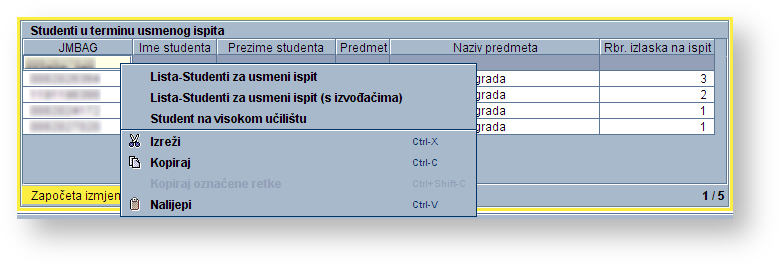...
- Nakon potvrde akcije generirat će se izvještaj.
Slika 717. Izvještaj o ispitnim obvezama studenata na dan 25.02.2008.
...
- pismeni dio - ukoliko je za studente iz ispitne grupe u nekoj drugoj ispitnoj grupi izrađen i objavljen raspored za pismeni dio ispita
- pokaz. zadaća - ukoliko je za studente iz ispitne grupe u nekoj drugoj ispitnoj grupi evidentirano vrijeme pokazivanja zadaća s pismenog dijela ispita
- usmeni dio - ukoliko je za studente iz ispitne grupe u nekoj drugoj ispitnoj grupi izrađen i objavljen raspored za usmeni dio ispita
- ispit pred pov. - ukoliko je za studente iz ispitne grupe u nekoj drugoj ispitnoj grupi izrađen i objavljen raspored za ispit pred povjerenstvom (bez obzira radi li se ispitu zbog pravila ili žalbe)
- ispitni rok - ukoliko su studenti iz ispitne grupe prijavljeni na ispitni rok na zadani datum, ali za taj ispitni rok nisu napravljeni i objavljeni rasporedi (može se pretpostaviti da će na taj dan biti održan pismeni/usmeni dio ispita)
Alati
Unutar opcije Alati nalazi se opcija Obavijest uz ispitni rok odabirom koje se otvara istoimeni prozor u kojem je omogućena evidencija obavijesti vezane uz dani ispitni rok.
Postupak pri izradi rasporeda za usmeni ispit
| Info |
|---|
| Raspoređivanje studenata u termine za usmeni ispit može se obaviti nakon završetka roka prijave i odjave za ispit iz SVIH predmeta iz ispitne grupe. Postoje dva načina raspoređivanja studenata: automatsko i ručno. |
Automatsko raspoređivanje studenata
Primjer 1
. Raspoređivanje studenata u jedan termin
- Pokrenuti akciju unosa
...
- i evidentirati datum roka
- Potvrditi akciju
...
...
Slika
...
18. Unos datuma roka
- U okviru Predmeti u ispitnoj grupi evidentirati šifru predmeta za kojeg se radi raspored. U ispitnu grupu moguće je uvrstiti više predmeta, pri čemu predmeti u istoj ispitnoj grupi moraju imati istu najužu ustrojstvenu jedinicu predmeta. Za predmete koji su ekvivalentni preporučuje se staviti ih u istu ispitnu grupu.
...
Slika
...
19. Unos predmeta u ispitnu grupu
- Potvrditi akciju
...
- . Prikazuje se broj studenata prijavljenih za ispit, broj za rasporediti, broj studenata koji su oslobođeni pismenog ili usmenog, broj studenata za ispit pred povjerenstvom i broj raspoređenih studenata
...
Slika
...
20. Broj prijavljenih studenata
- Prilikom izrade rasporeda za usmeni, moguće je evidentirati i termin u kojem studenti mogu doći pogledati zadaće i uložiti reklamaciju na rezultat pismenog dijela ispita. Ta će se informacija ispisati na rasporedu za usmeni za oglasnu ploču.
- Označiti karticu Termin pokazivanja zadaća i pokrenuti akciju
...
- unosa
- Unijeti datum, vrijeme, da li će se davati na uvid samo negativne zadaće, te dvoranu ILI mjesto pokazivanja zadaća.
- Ako je u polju Samo negativne zadaće postavljena vrijednost Ne, zadaće mogu pogledati svi studenti koji su pristupili pismenom dijelu ispita. Ako je postavljena vrijednost Da, zadaće mogu pogledati samo oni studenti koji su negativno ocijenjeni na pismenom dijelu ispita.
- Potvrditi akciju
...
- unosa
...
Slika
...
21. Unos termina pokazivanja zadaća
- Označiti okvir Termini usmenog ispita i pokrenuti unos
...
- .
- Unijeti datum održavanja usmenog ispita i vrijeme početka ispita, djelatnika koji će održati usmeni ispit, šifru dvorane ili opis prostorije u kojoj se ispit održava. Ako prostorija u kojoj se održava ispit nije definirana kao dvorana na visokom učilištu, potrebno je u polje Opis mjesta usmenog ispita navesti naziv ili opis prostorije u kojoj će se ispit održati (npr.knjižnica).
- Ako se želi sve studente rasporediti u termin, potrebno je unijeti broj ukupno prijavljenih studenata u polje Rasporediti u terminu, te će se ti studenti automatski rasporediti.
- Potvrditi akciju unosa
...
- .
...
Slika
...
22. Automatsko raspoređivanje studenata u termin usmenog ispita
- Nakon potvrde akcije prikazat će se poruka "Obavit će se raspoređivanje SVIH studenata u terminima za koje raspored nije objavljen" na koju je potrebno odgovoriti sa "Da", te će se svi prijavljeni studenti ispisati u okviru Studenti u terminu usmenog ispita.
...
Slika
...
23. Raspoređeni studenti u terminu usmenog ispita
Primjer 2.
Automatsko raspoređivanje studenata u više termina
- Ako postoje dva termina ispita, može se rasporediti samo dio studenata u jedan termin, a drugi dio studenata u drugi termin.
- Unijeti drugi termin ispita i broj studenata koji se želi rasporediti u taj termin (studenti se raspoređuju po abecedi redom po terminima).
...
Slika
...
24. Automatsko raspoređivanje studenata u tri termina usmenog
- Potvrditi akciju unosa
...
- .
- U prvi termin će se rasporediti prvih pet studenata po abecedi, u drugi termin drugih pet, a u treći termin posljednjih pet studenata po abecedi.
Ručno raspoređivanje studenata
Pri ručnom raspoređivanju studenata definira se termin usmenog, te se studenti raspoređuju u odabrani termin ručnim unosom JMBAGova studenata u okvir Studenti u terminu usmenog ispita ili prijenosom iz pomoćnih tablica. Ručno raspoređivanje se radi na sljedeći način:
- Evidentirati termin usmenog ispita pri čemu polje Rasporediti u terminu treba ostaviti praznim.
...
Slika
...
25. Ručno raspoređivanje studenata
- Potvrditi akciju unosa
...
- .
- Označiti željeni termin i u okviru Studenti u terminu usmenog ispita započeti unos
...
- i upisati JMBAG studenta ili prenijeti JMBAG-ove prijavljenih studenata iz pomonih tablica.
...
Slika
...
26. Pomoćne tablice
- Potvrditi akciju unosa
...
- .
| Note |
|---|
Studenti se mogu rasporediti u ispitne grupe prema izvođaču nastave, ako su zadovoljeni preduvjeti:
|